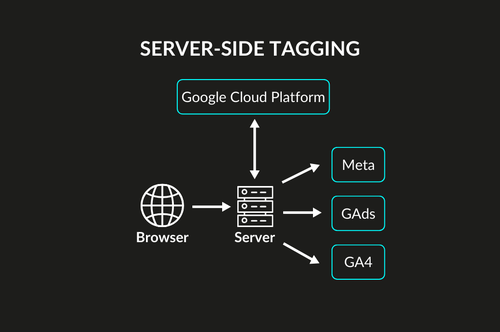Die Google Search Console einrichten – Eine kurze Anleitung
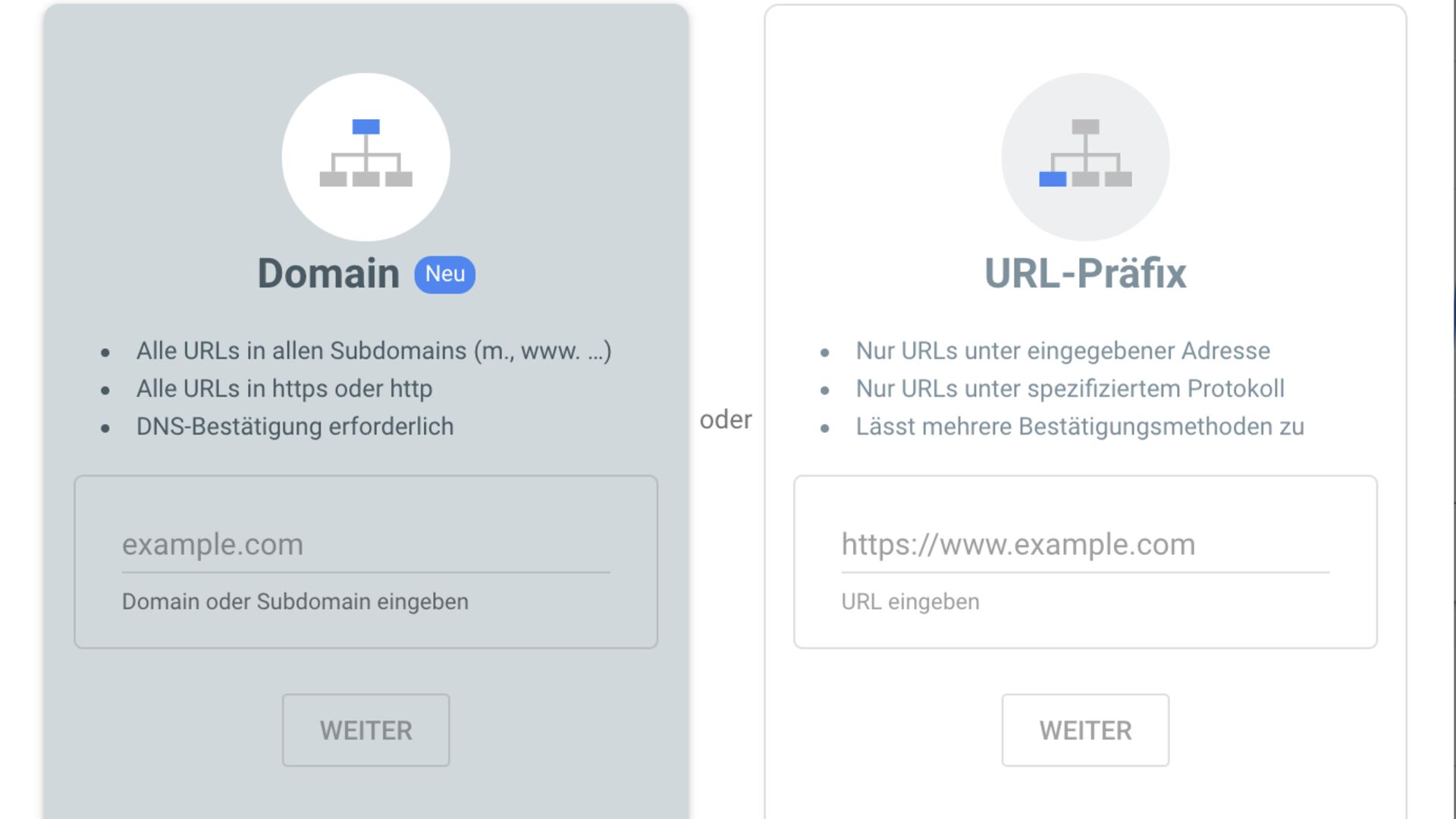
Inhaltsverzeichnis
- 1. Was ist die Google Search Console genau?
- 2. So richten Sie die Google Search Console für eine Webseite ein
- 3. Eine Property für WordPress anlegen
- 4. Eine Porperty anlegen, wenn kein WordPress verwendet wird
- 5. Inhaberschaft verifizieren
- 6. Die Google Performance Ihrer Webseite mit der Google Search Console analysieren
1. Was ist die Google Search Console genau?
Bei der Google Search Console handelt es sich um ein kostenloses Programm von Google, das vor allem Analyse-, Konfigurations-, Statistik- und Überwachungsfunktionen bietet. Mithilfe der Software lassen sich Rückschlüsse über die Performance einer Webseite in den Google-Suchergebnissen schließen, wie die durchschnittlichen Impressionen, Klicks, Klickrate oder Positionen. Zudem liefert die Google Search Console eine Reihe nützlicher Statistiken, warnt vor unnatürlichen Backlinks oder Verstößen gegen Google-Richtlinien und kann so die Suchmaschinenoptimierung (SEO) sehr gut unterstützen. Damit ist das Programm nicht nur für Webmaster, sondern auch für Entwickler und SEO-Spezialisten ein praktisches und vielseitiges Werkzeug, zumal es sich mit Services wie Google Analytics verbinden lässt, um so ein noch vollständigeres Bild der Webseiten-Performance zu liefern zu können.
2. So richten Sie die Google Search Console für eine Webseite ein
Wenn Sie die Google Search Console einrichten möchten, sind eine Reihe von Arbeitsschritten notwendig.
2.1 Google-Konto anlegen und einloggen
Ohne Google-Konto lässt sich die Google Search Console nicht nutzen. Das gilt gleich in doppelter Hinsicht. Denn Sie benötigen sowohl ein Konto bei Google als auch ein Nutzer-Konto bei der Google Search Console. Wenn Sie später weitere Services von Google verwenden möchten – etwa Google Analytics – achten Sie darauf, dasselbe Google-Konto zu nutzen. Loggen Sie sich nun als erstes in Ihr Google-Konto und anschließend in die Google-Search-Console-Anmeldemaske ein.
2.2 Die Google Search Console Property anlegen
Durch einen Klick auf "Property hinzufügen" legen Sie eine Datenansicht für die jeweilige Webseite an. Das ist sowohl für einzelne Segmente einer Domain (URL-Präfix-Property) als auch für eine komplette Domain möglich. Dabei deckt die Domain-Property alle Varianten einer Domain sowie Subdomains ab.
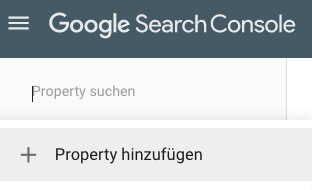
2.3 Property-Typ auswählen: Domain oder URL-Präfix?
Vor allem für kleinere Webseiten empfiehlt sich eine Domain-Property, da hier bereits ein vollständiges Bild der Webseiten-Performance erlangt werden kann und die Aggregation aller Daten das Gesamtbild der Leistung nicht verwässert.
Die URL-Präfix-Property ist hingegen für größere Webseiten geeignet, wenn man möglichst präzise Erkenntnisse über einzelne Verzeichnisse der Webseite erhalten möchte.
Grundsätzlich läuft das Anlegen einer URL-Präfix-Property, wie für eine Domain-Property, nach den hier beschriebenen Schritten ab.
Wählen Sie die jeweilige Option, tippen Sie den Domain-Teil ein, für den Sie eine Property anlegen möchten und bestätigen Sie die Eingabe mit einem Klick auf die Schaltfläche "Weiter".
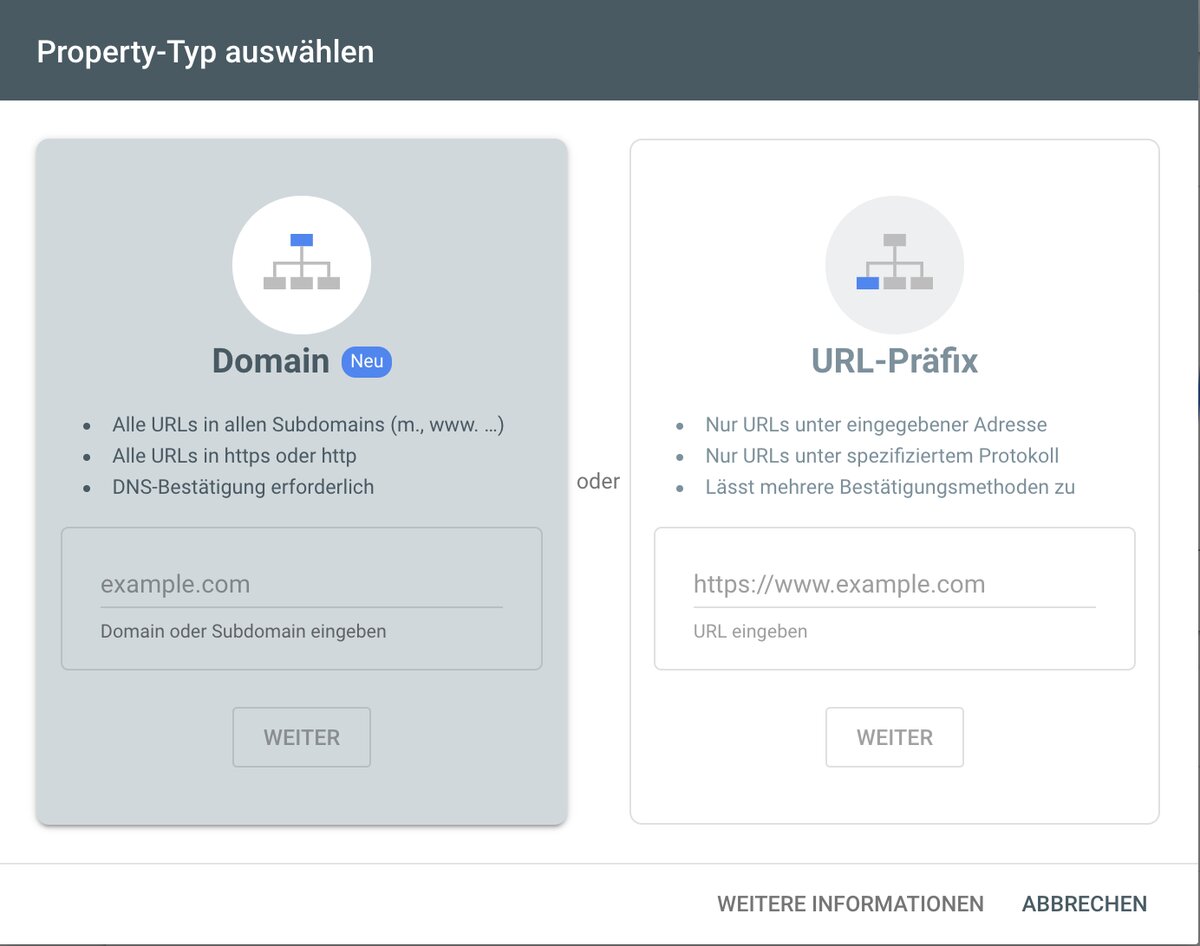
3. Eine Property für WordPress anlegen
Klicken Sie zunächst zum Anlegen einer Domain Property auf "Domain".
Es erscheint ein Fenster mit dem Titel "Domaininhaberschaft über DNS-Datensatz bestätigen".
Den unter zweitens genannten Eintrag, im Informationsfenster, gilt es nun zu kopieren, am besten direkt über den "Kopieren"-Button oder über Markieren und Kopieren der Buchstaben- und Zahlenfolge nach "google-site-verification="
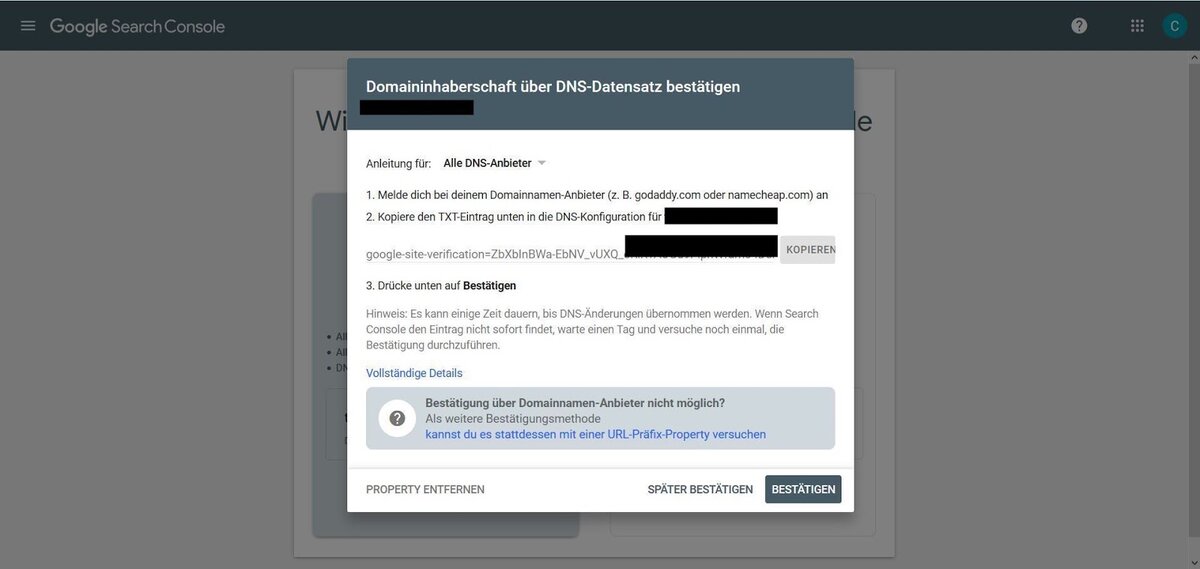
3.1 In WordPress mittels Yoast-Plugin die Google Search Console bestätigen
In WordPress und via Yoast-Plugin, ein sehr bekanntes SEO-Plugin für WordPress, kann der Code ab der Zahlenfolge nach "google-site-verification=" einfach an entsprechender Stelle unter "Webmaster Tools" im Yoast-Plugin hineinkopiert werden.
Genauso lässt sich der Code über den Reiter "Search Console" im Yoast-Plugin-Menü einfügen.
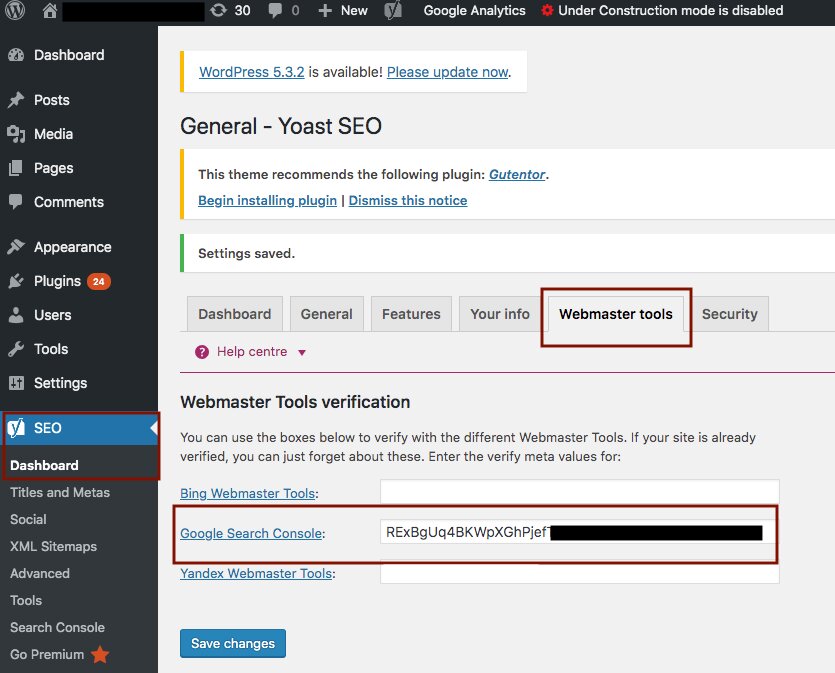
3.2 In WordPress ohne Yoast-Plugin
Wer kein Yoast Plugin verwendet, dem bieten die WordPress-Themes verschiedene Möglichkeiten an, die Google Search Console einzubinden. Meist verbirgt sich der Eintrag unter dem Theme-Menü und dort im Bereich "Costume" oder "Optionen"-
Der Code lässt sich über WordPress aber auch immer unter dem Theme und dort im Editor eintragen.
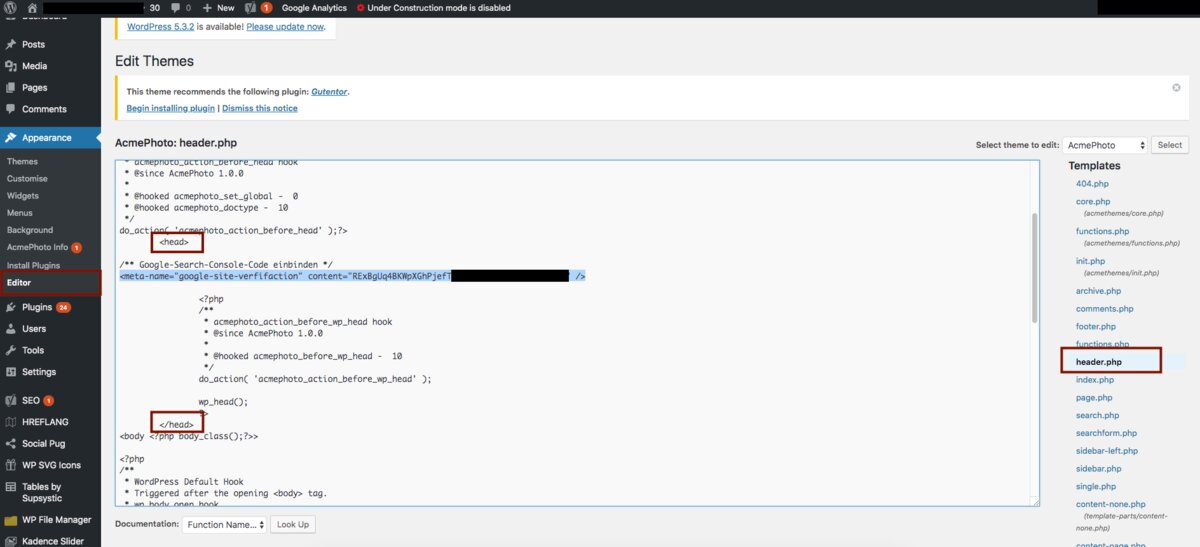
Nun kopiert man den Code zwischen den Head-Bereich, möglichst weit oben hinein, z.B. in der Form:
/** Google Search Console-Code einbinden */
<meta-name="google-site-verfifaction" content="RExBgUq4BKWpXHIERSTEHTMEHRCODE" /> "
4. Eine Porperty anlegen, wenn kein WordPress verwendet wird
Wer seine Webseite nicht über WordPress verwaltet, kann den TXT-Eintrag in den "Einstellungen" des Webhoster-Accounts einfügen.
Wählt man seinen Hoster aus der Liste an vorgeschlagenen Webhostern direkt über die Google Search Console aus, wird man mittlerweile in der Regel automatisch zur Anmeldemaske seines Webhosters weitergeleitet. Einmal angemeldet, wird die Verknüpfung automatisch eingerichtet. Das kann mitunter ein paar Minuten dauern.
Ist der eigene Webhoster nicht in der Vorschlagsliste aufzufinden oder klappt die Verbindung nicht, empfiehlt es sich mit dem eigenen Webhoster Kontakt aufzunehmen, um nachzufragen, wo man am besten den TXT-Eintrag hinterlegt. Die Service-Hotlinen geben hier gerne Auskunft.
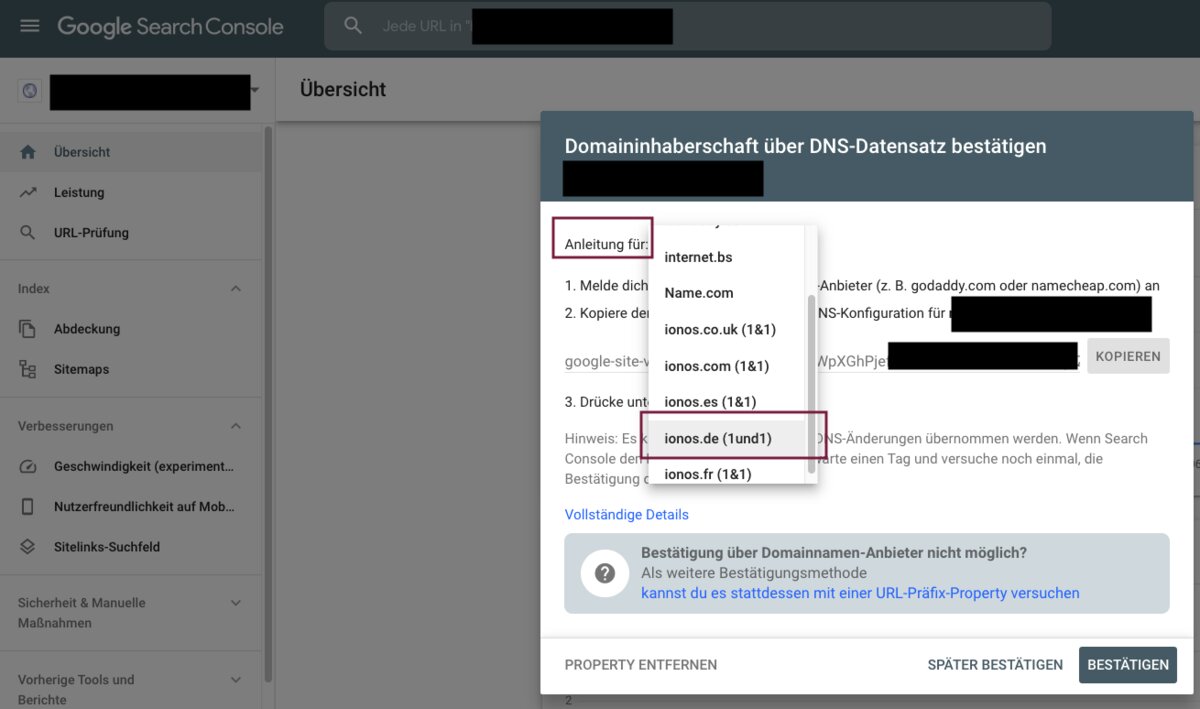
5. Inhaberschaft verifizieren
Hat Google die Inhaberschaft Ihrer Webseite erfolgreich abgeglichen, erscheint ein grünes Bestätigungsfeld und Ihre Property, sowie Daten dazu im Interface der Google-Search-Console.
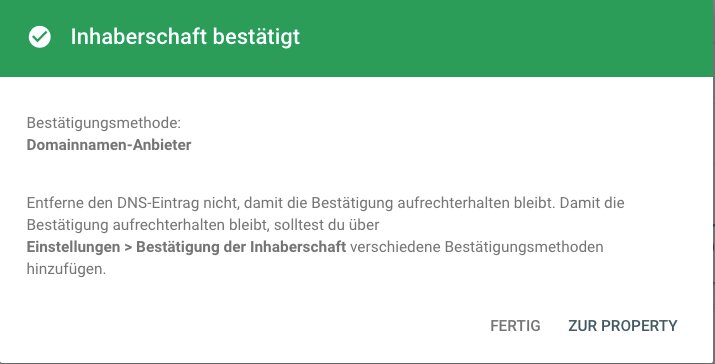
6. Die Google Performance Ihrer Webseite mit der Google Search Console analysieren
Nun haben Sie erfolgreich Ihr Nutzer-Konto bei der Google Search Console eingerichtet und können die Performance Ihrer Webseite analysieren. Folgende Fragen, lassen sich jetzt beispielsweise genauer beantworten:
-
Für welche Suchbegriffe ist Ihre Webseite in den letzten drei Monaten an welcher Position in Google erschienen?
-
Welcher Suchbegriff bekam die meisten Klicks?
-
Welche URL Ihrer Webseite wird mit welchem Suchbegriff in Verbindung gebracht?
-
Versteht Google Ihre Webseite richtig, oder gibt es technische Fehler?
Viel Spaß und Erfolg bei der Analyse!